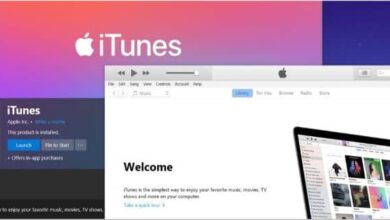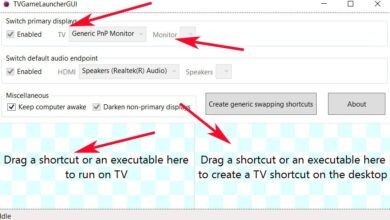Trouvez et récupérez des fichiers supprimés sur Windows avec la récupération de fichiers gratuite
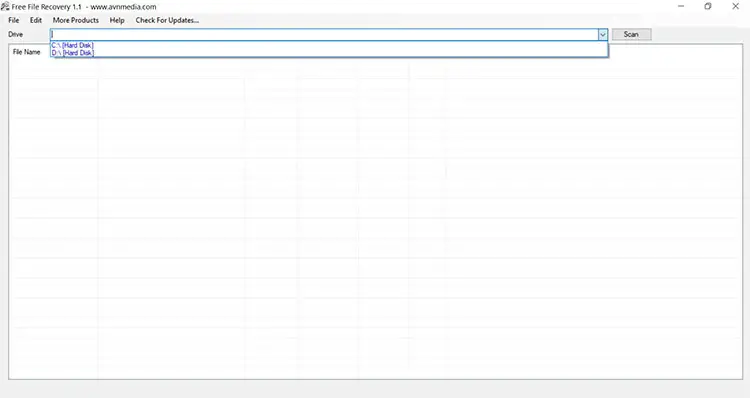
Actuellement, il est courant pour nous d’utiliser notre PC pour stocker toutes sortes de fichiers pour un usage professionnel et privé, ce qui peut être d’une importance vitale. Ces fichiers peuvent être exposés à la suppression par toute erreur humaine, défaillance du système ou infection par un logiciel malveillant. Mais pas de panique si cela arrive, car contrairement à ce que cela peut paraître, les fichiers supprimés peuvent être récupérés. Pour cela, nous avons un outil gratuit tel que Free File Recovery , dont nous parlerons ci-dessous.
Il est normal qu’une fois que nous avons supprimé un fichier, nous pensons qu’il a disparu à jamais de notre ordinateur. Bien que ce soit quelque chose que nous pouvons considérer comme faux. En effet, les fichiers que nous avons supprimés ne sont plus visibles sous Windows, mais ils restent cachés sur le disque dur jusqu’à ce qu’ils soient écrasés par un autre fichier qui les remplace. C’est pourquoi il est possible de récupérer n’importe quel fichier supprimé, surtout s’il n’a pas été supprimé depuis longtemps. Plus le temps passe, plus il sera difficile qu’il n’ait pas été écrasé.
Récupération de fichiers puissante et gratuite
Free File Recovery est un programme gratuit pour Windows qui peut être très utile pour restaurer des fichiers qui ont été accidentellement supprimés de notre ordinateur. Ici, nous pouvons inclure les fichiers qui ont été supprimés de notre disque dur interne, ainsi que des images ou des fichiers que nous avons pu effacer des cartes mémoire, soit en raison d’erreurs, de pannes ou de virus.
Malgré le fait qu’il s’agisse d’une application gratuite et très puissante, elle nous permet de récupérer des fichiers que nous avons supprimés avant ou après avoir vidé la corbeille de notre ordinateur. Il peut également récupérer des fichiers endommagés par des virus ou des pannes de courant . De la même manière, nous pouvons obtenir de nouveaux fichiers après avoir reformaté la partition où se trouvaient les fichiers à l’origine, même s’il s’agit d’un système de fichiers différent.
Principales caractéristiques
- Interface simple, conviviale et hautement personnalisable.
- Il peut être exécuté à partir d’une clé USB.
- Restaurez tous types de fichiers, documents, images, vidéos, musique, e-mails, etc.
- Prise en charge des systèmes de fichiers FAT12, FAT16, FAT32, NTFS, NTFS5 et NTFS + EFS.
- Restaurez des fichiers à partir de lecteurs ZIP externes, de disques durs Firewire et USB.
- Restaure les fichiers à partir de supports amovibles tels que les Memory Sticks Sony, les cartes Compact Flash, les cartes Smart Media, les cartes Secure Digital, etc.
Récupérez rapidement tous les fichiers supprimés
Une fois que nous exécutons l’application, nous trouvons son menu principal qui a une interface simple , sans fanfare et facile à utiliser. Bien qu’il soit entièrement en anglais, cela ne devrait pas poser de problème de pouvoir l’utiliser correctement compte tenu de sa simplicité.
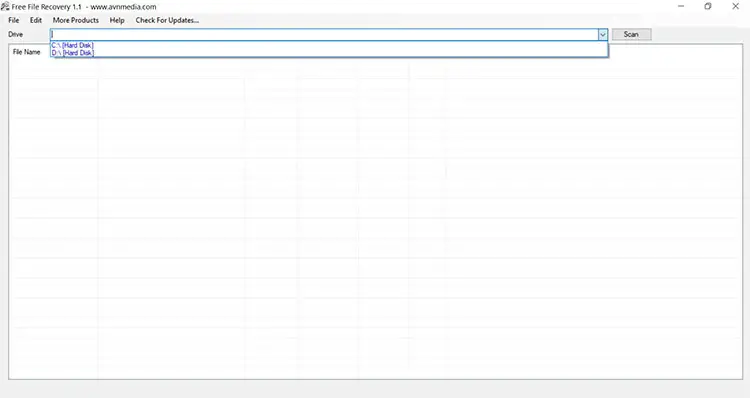
En haut, nous trouvons la barre d’outils classique organisée par onglets. Nous y trouverons l’option «Fichier», qui nous permettra de rechercher ou de fermer l’application. Nous avons également l’option «Modifier», à partir de laquelle nous pouvons sélectionner tous les fichiers trouvés, décocher tous les fichiers sélectionnés et récupérer les fichiers sélectionnés. Le reste des options consiste à télécharger plus de produits de l’entreprise, un bouton d’aide et un moteur de recherche de mise à jour.
Comme nous allons le voir, son utilisation est on ne peut plus simple. Sous la barre d’outils, nous trouvons la barre «Drive» où nous devons sélectionner le lecteur dans lequel nous voulons effectuer la recherche. Une fois sélectionné, cliquez sur le bouton «Scan» situé sur le côté droit et le programme recherchera tous les fichiers supprimés du disque. Malheureusement, il n’autorise pas les options de personnalisation, nous ne serons donc pas en mesure de rechercher des fichiers spécifiques tels que des images, des vidéos ou des documents, ni de rechercher par format.
L’application ne permet pas de filtrer la recherche par type ou format de fichier
Lorsque l’application trouve des fichiers, ils apparaissent sur l’écran central. Ici, il nous montrera des onglets avec le nom du fichier, l’endroit où il a été stocké, sa date de création, la date de son dernier accès et la date de sa dernière écriture. Enfin, il nous montrera la taille de chaque fichier. Ces onglets ne serviront pas non plus à organiser les fichiers par nom, taille, etc. simplement en cliquant dessus.
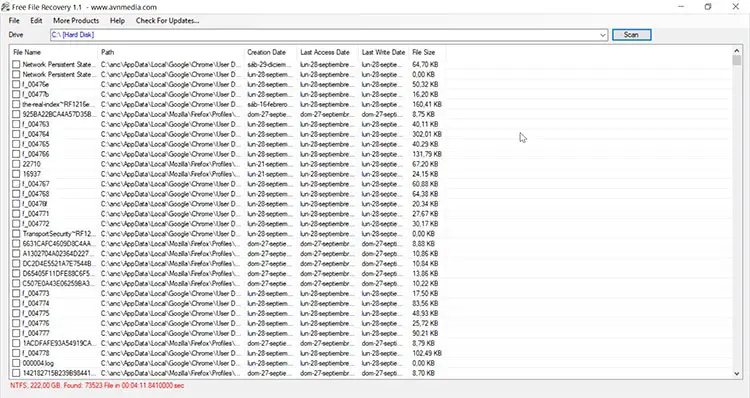
En bas, une fois la recherche terminée, le format du disque qui a été scanné apparaîtra en rouge, ainsi que sa capacité, le nombre d’éléments trouvés et le temps utilisé pour cela.
Une fois que nous avons la liste de tous les fichiers supprimés, nous devons chercher celui ou ceux que nous voulons récupérer . Une fois que nous l’avons trouvé, nous ne pouvons qu’essayer de les récupérer. Pour ce faire, il faut cocher la case correspondant à chaque fichier que nous devons récupérer.
Une fois cela fait, nous avons plusieurs options pour le récupérer : d’une part, nous pouvons faire un clic droit sur le fichier et un menu contextuel apparaîtra où nous devons choisir l’option «Récupérer la sélection». D’autre part, cliquez sur l’onglet «Edition» et sélectionnez «Récupérer les fichiers sélectionnés», ou enfin appuyez sur la touche F12 pour lancer la fonction.
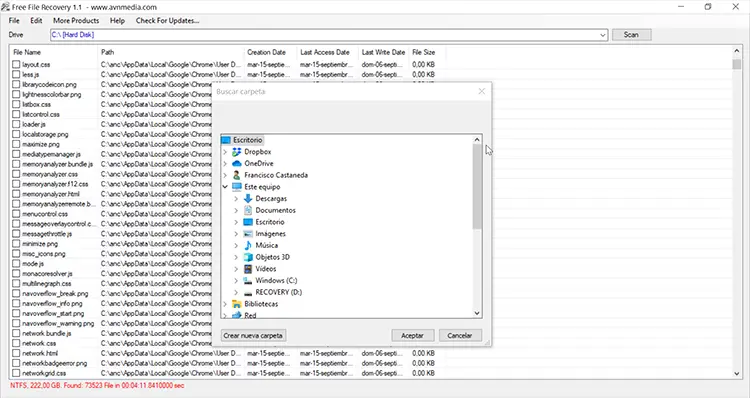
Une fois que cela est fait, une fenêtre apparaîtra dans laquelle nous devons sélectionner le dossier dans lequel nous voulons que le fichier soit à nouveau disponible ou en créer un nouveau. Enfin, cliquez sur Accepter et un signe apparaîtra indiquant que les fichiers sélectionnés ont été récupérés.
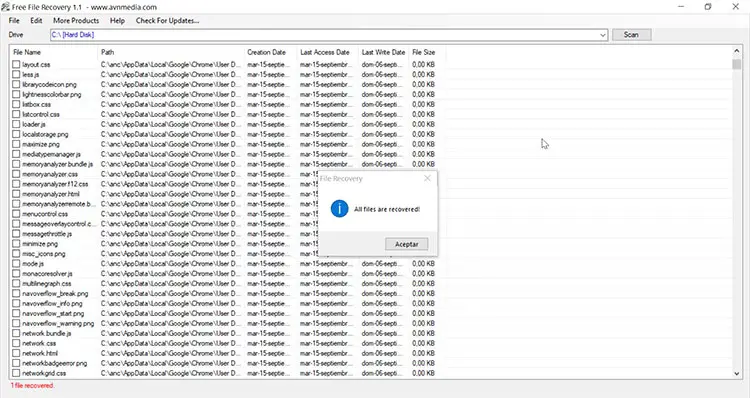
Télécharger la récupération de fichiers gratuite
Free File Recovery est un outil gratuit de récupération de fichiers supprimés que nous pouvons télécharger gratuitement à partir du site Web du développeur , qui dans ce cas est AVN MEDIA. L’application ne dispose d’aucune option de paiement et est exempte de tout type de virus, spyware ou malware , nous pouvons donc l’installer en toute tranquillité. Il permet même de l’utiliser à partir d’une clé USB. L’espace dont nous avons besoin pour l’installer est minime puisqu’il n’occupe que 4,5 Mo.
Le principal inconvénient de cette application se trouve dans son support, puisque sa version la plus récente est la 1.1 correspond à l’ année 2011. Depuis, elle n’a pas reçu de mises à jour. Malgré cela, le programme fonctionne correctement sur les ordinateurs avec Windows XP / 2003 / Vista / 7 et 10 (32 et 64 bits).
Alternatives à la récupération de fichiers gratuite
Si nous avons besoin d’un outil pour récupérer des fichiers supprimés et que Free File Recovery ne nous convainc pas, nous proposons quelques alternatives intéressantes que vous ne devez pas ignorer.
Récupération de fichiers Auslogics
Nous sommes confrontés à un programme de récupération de données professionnel appartenant à Auslogics, qui nous permettra de récupérer des fichiers supprimés à partir de disques durs, de clés de stockage USB et de cartes mémoire. Son prix est de 27,72 euros, mais il dispose d’ une version d’essai gratuite de 30 jours que nous pouvons télécharger depuis son site internet et qui nous permet de récupérer jusqu’à 10 fichiers par analyse.
Kickass Undelete
C’est un programme qui nous permet de récupérer des fichiers supprimés à partir de disques durs, de clés USB et de cartes SD, étant compatible avec le système de fichiers FAT et NTFS. C’est une application portable qui ne nécessite donc pas d’installation. Kickass Undelete est un outil gratuit, open source et gratuit que nous pouvons télécharger à partir du site Web Sourceforge .